Как да коригирате Gmail, който не ви позволява да прикачвате файлове
Gmail Google Герой / / August 07, 2023

Публикувано

Имате проблеми с вашите имейл прикачени файлове? Ако имате проблеми с това, че Gmail не ви позволява да прикачвате файлове, следвайте това ръководство.
Помните ли Hotmail? По едно време се чувстваше сякаш всеки на планетата има адрес на Hotmail. След това Gmail промени пейзажа. Днес ще намерите огромен брой хора с адреси в Gmail. Hotmail? Не толкова. Вие вероятно изтри акаунта ви в Hotmail преди много време.
Gmail обаче далеч не е перфектен. Когато нещата се объркат, това скоро може да стане разочароващо. Например, може да имате затруднения, когато се опитвате да прикачите файлове към вашите съобщения в Gmail.
Ако това се случва с вас, тогава ето как да коригирате Gmail, който не ви позволява да прикачвате файлове.
Проверете размера на прикачения файл
Една от най-често срещаните причини, поради които Gmail няма да ви позволи прикачете файлове към вашия имейл е, че са твърде големи. Gmail не е предназначен за споделяне на големи файлове и има максимално ограничение от 25 MB за прикачени файлове.
Ако се опитате да прикачите файл, който е по-голям от 25 MB, файлът няма да бъде прикачен към вашия имейл. Вместо това файлът ще бъде качен в Google Диск и към вашия имейл ще бъде добавена връзка за изтегляне на файла.
Ако искате да изпратите прикачен файл в самия имейл, ще трябва да се уверите, че прикаченият файл е по-малък от 25 MB. Ако имате няколко файла, можете да опитате да ги изпратите в няколко имейла или да видите дали компресиране на файловете в .zip или .rar файл прави прикачения файл достатъчно малък, за да го изпратите.
Опитайте с различен браузър
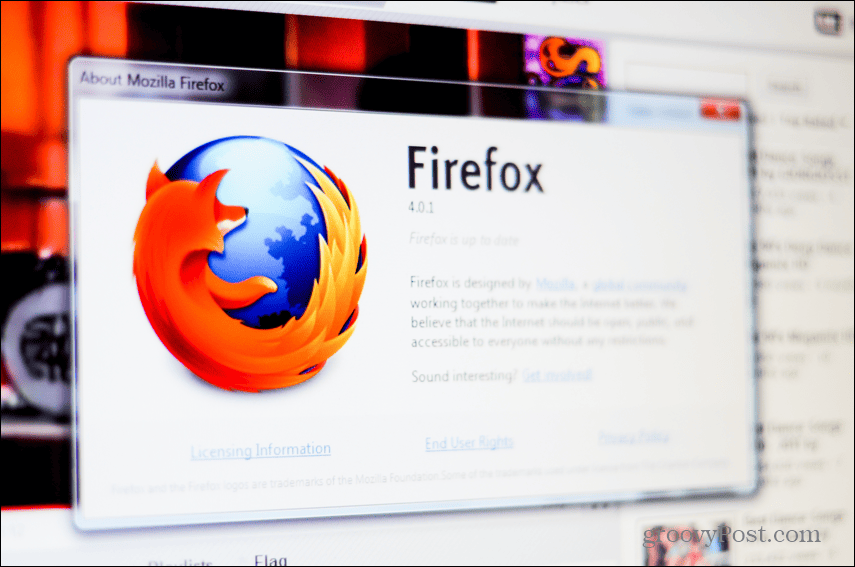
Ако Gmail не ви позволява да прикачвате файлове, дори ако са под 25 MB, тогава проблемът може да е във вашия браузър, а не в Gmail. Вашият браузър може да не позволява на Gmail да прикачва файловете и използването на друг браузър може да реши проблема.
Опитайте да влезете в Gmail в друг браузър и вижте дали все още имате проблеми с прикачването на файлове. Ако всичко работи според очакванията на различен браузър, тогава проблемът определено е в браузъра, който сте използвали първоначално.
Използвайте приложението Gmail
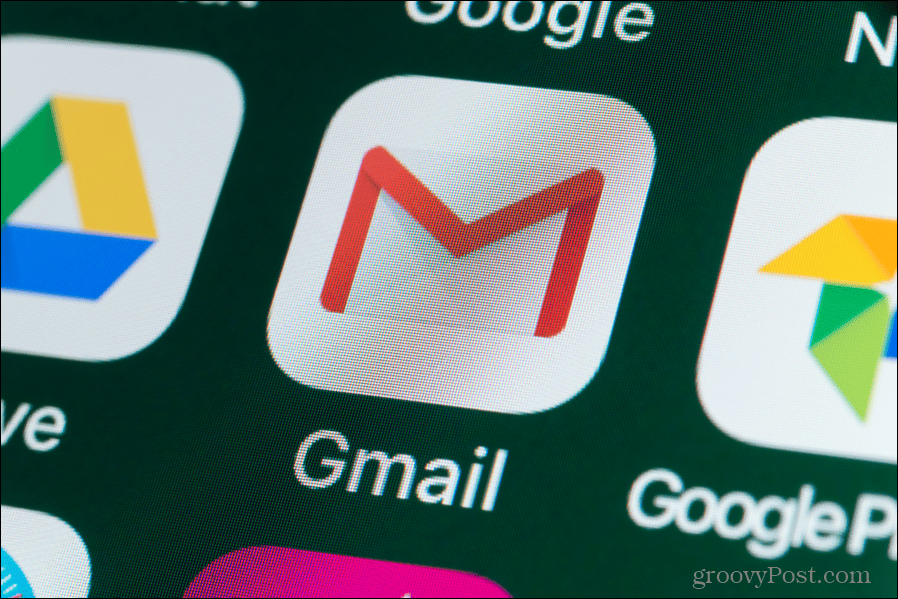
Друг начин да определите, че проблемът е във вашия браузър, а не в самия Gmail, е да използвате приложението Gmail на телефона си.
Ако можете да прикачвате файлове без проблем в приложението Gmail на телефона си, вероятно проблемът е свързан с браузъра ви.
Можете да продължите да използвате приложението Gmail, за да прикачвате файлове, но ако искате да стигнете до причината за проблема, някои от предложенията по-долу може да ви помогнат.
Актуализирайте своя браузър
Ако установите, че прикачването на файлове в Gmail работи в един браузър, но не и в друг, тогава може да се окаже, че браузърът, който причинява затрудненията, е остарял.
Актуализирането на вашия браузър може да реши проблема. Стъпките, които ще трябва да следвате, ще бъдат различни в зависимост от това дали се опитвате актуализирайте Chrome, актуализирайте Microsoft Edge, актуализирайте Firefox или актуализирайте Safari.
Бързото търсене в мрежата трябва да предостави подробности за това как да актуализирате избрания от вас браузър.
Опитайте частно сърфиране

Причината за проблемите ви може да не е самият браузър, а някое от разширенията, които използвате.
Можете да опитате да деактивирате разширенията едно по едно, но това може да отнеме време, ако имате много разширения. Няма гаранция, че разширенията са причината за проблемите ви с Gmail.
Опитайте да отворите Gmail в частна сесия на сърфиране, като напр режим инкогнито в Chrome. По подразбиране това ще деактивира всички разширения. Ако Gmail ви позволи да прикачвате файлове в режим на частно сърфиране, тогава знаете, че едно от разширенията е проблемът. След това можете да ги разгледате един по един, за да откриете виновника.
Деактивирайте всичките си разширения с изключение на едно и опитайте да прикачите файл към своя Gmail. Ако работи, деактивирайте това разширение и активирайте друго. Продължавайте, докато имате проблем с прикачването на файла - текущо активираното разширение е причината за вашите проблеми. Можете да го деактивирате или да го изтриете напълно.
Изчистете кеша си
Често срещано решение за проблеми с браузъра е изчистването на кеша. Кешът е локално хранилище на информация на вашия компютър, което вашият браузър използва, за да направи нещата да работят по-бързо. Вместо да се налага да изтегляте всичко по интернет, вашият браузър може вместо това да използва локалните файлове.
Понякога обаче тези файлове могат да се повредят и да причинят проблеми. Изчистването на кеша може да накара нещата отново да работят правилно.
Трябва да имате предвид, че изчистването на кеша може да премахне настройките от сайтовете. Например, може да се наложи да влезете отново в сайтове, в които вече сте били влезли.
За да изчистите кеша в Chrome:
- Щракнете върху thrее точки икона в горния десен ъгъл.
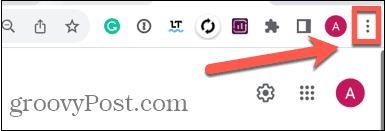
- Изберете Още инструменти.
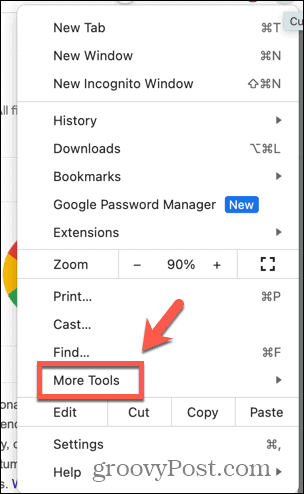
- Кликнете Изчистване на данните за сърфирането.
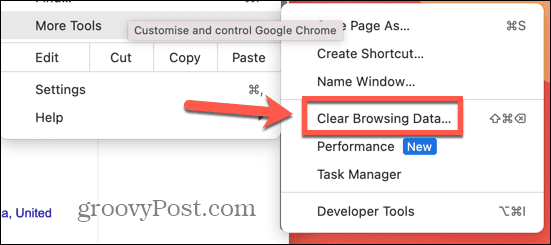
- За да изтриете целия си кеш, изберете Всички времена от Времеви интервал падащо меню.
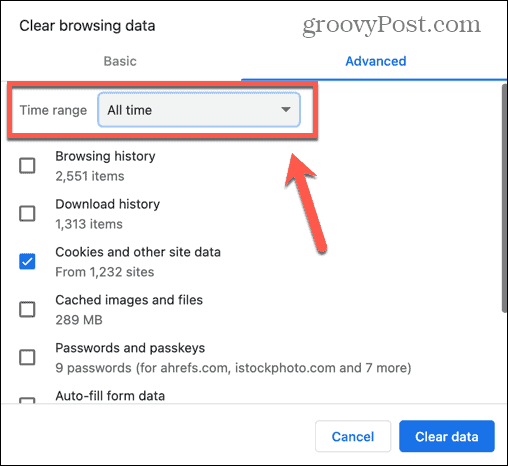
- Уверете се, че и двете Бисквитки и други данни за сайта и Кеширани изображения и файлове са избрани и щракнете Изчистване на данните.
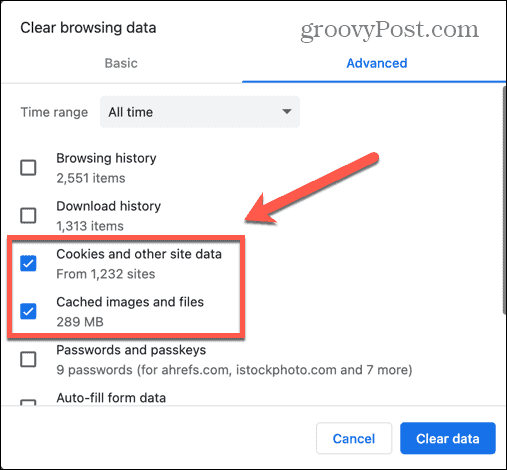
- Опитайте отново да прикачите файл в Gmail и вижте дали проблемът е разрешен.
Проверете вашите разрешения за съхранение на Android
В Android Gmail може да не прикачва файлове, защото няма разрешение за достъп до тези файлове.
Като се уверите, че Gmail има необходимите разрешения, може да успеете да накарате прикачените файлове да работят отново в приложението Gmail.
За да предоставите разрешения за съхранение на Gmail на Android:
- Отворете Настройки.
- Изберете Приложения.
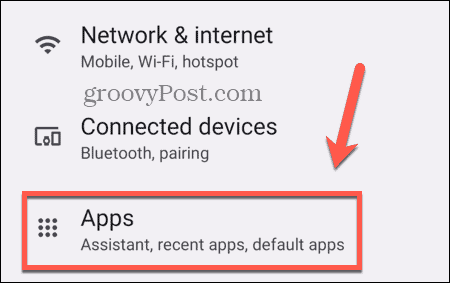
- Докоснете Всички приложения.
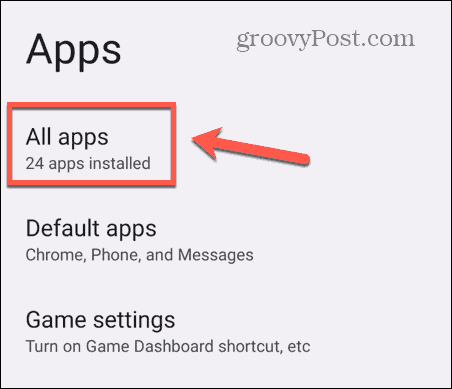
- Превъртете надолу и изберете Gmail.
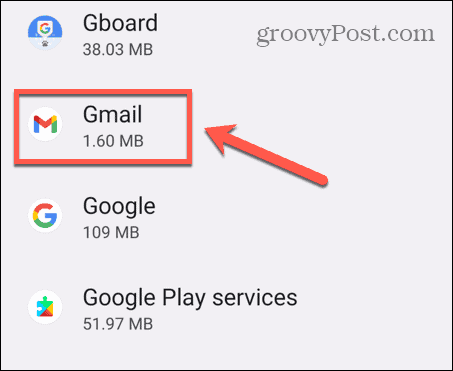
- Докоснете Разрешения.
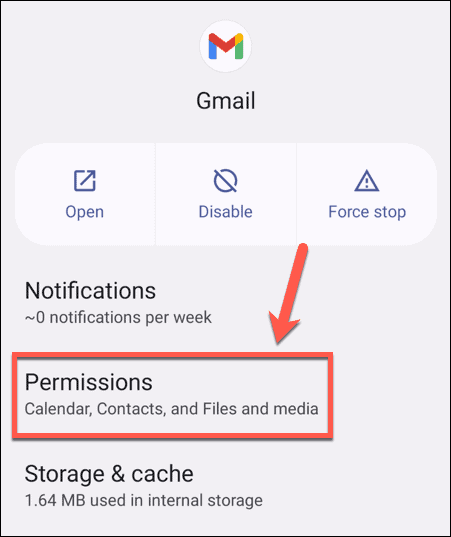
- Ако Файлове и медии се показва под Позволен не е необходимо да правите повече промени.
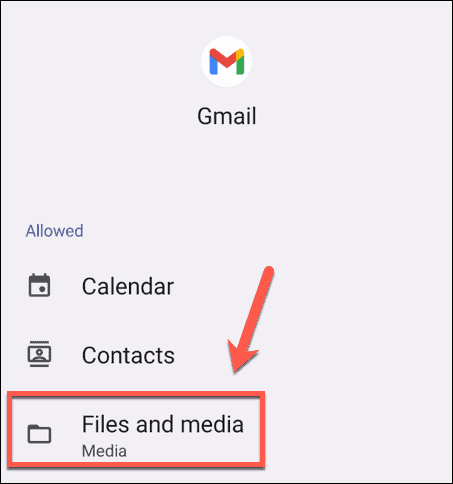
- Ако е показано под Не е позволено докоснете Файлове и медии.
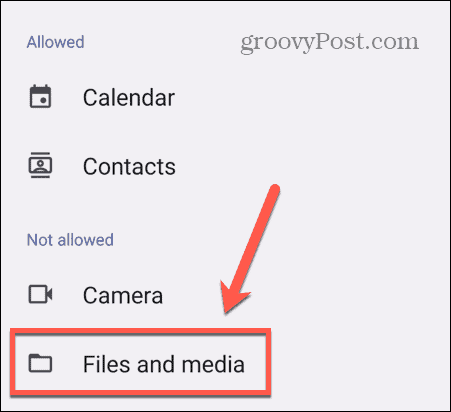
- Изберете Разрешаване на достъп само до медиите.
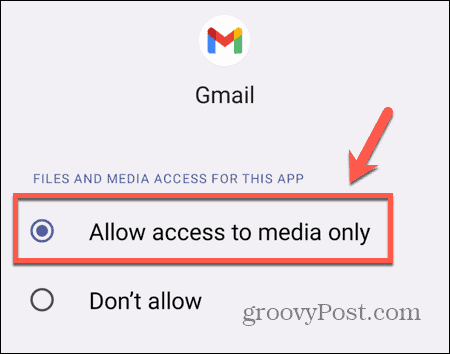
- Опитайте отново да прикачите файлове в Gmail.
Накарайте Gmail да работи отново
Знаейки как да коригирам, че Gmail не ми позволява да прикачвам файлове, гарантира, че можете да изпращате документи и друго съдържание по имейл без проблеми. Надяваме се, че едно от предложенията по-горе е помогнало. Ако намерите други полезни корекции, моля, уведомете ни в коментарите по-долу.
Когато имате други проблеми с Gmail, има някои други корекции, които можете да опитате. Можете да научите какво да правите е Gmail не изпраща известия, или ако Gmail не работи правилно на вашия iPhone. И има някои неща, които можете да опитате, ако установите, че имате проблеми презаписване на текст в Gmail.


